時間:2016-05-11 來源:互聯網 瀏覽量:
win7訪問網絡出錯怎麼辦?具體表現為在打開“網絡”時彈出了“未授予用戶在此計算機上的請求登錄類型”的提示,遇到這種故障該怎麼解決?下麵小編就跟大家說說win7訪問網絡出錯的解決方法。
win7訪問網絡出錯的解決方法:
步驟一:在被訪問的計算機中操作
1、點擊開始菜單,在“計算機”上單擊右鍵,選擇“管理”;
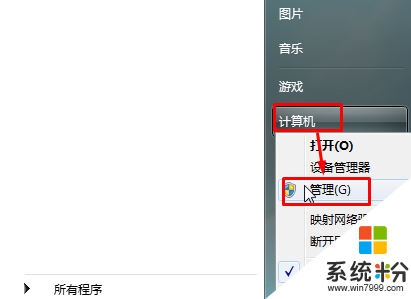
2、依次展開“係統工具”—“本地用戶和組”—“用戶”;
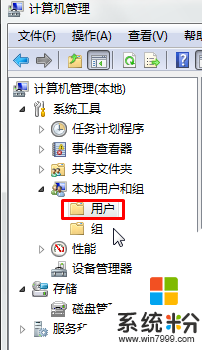
3、雙擊“Guest”,將“賬戶已禁用”前麵的勾去掉,點擊應用並確定。
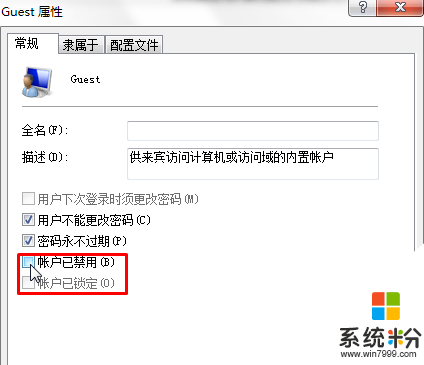
步驟二:在被訪問的計算機中操作
1、按下“Win+R”組合鍵呼出運行,在框中輸入“gpedit.msc”按下回車鍵打開“組策略編輯器”;
2、在左側樹狀菜單中依次展開“計算機配置”—“Windows設置”—“安全設置”—“本地策略”—“用戶權限分配”;
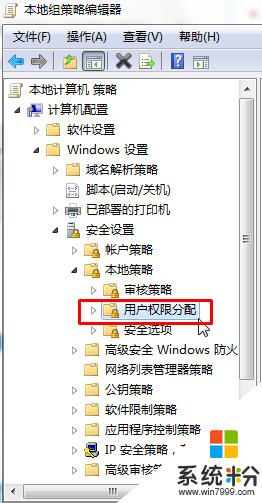
3、在右側雙擊打開“從網絡訪問此計算機”,點擊“添加用戶或組”;
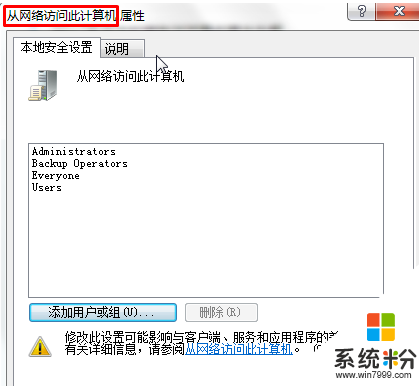
4、在“選擇用戶或組”框內“輸入對象名稱來選擇”下麵輸入“guest”,然後點擊檢查名稱,然後點擊確定,回到“從網絡訪問此計算機 屬性”框中點擊應用並確定;
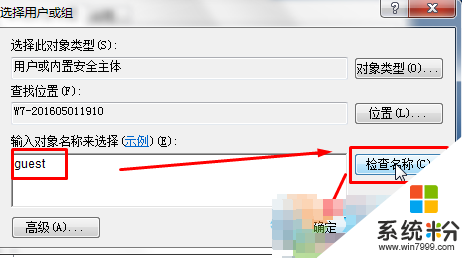
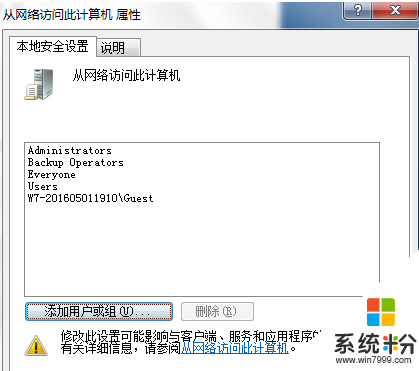
步驟三:
1、雙擊“拒絕從網絡訪問這台計算機”,選中“guest”點擊刪除,然後點擊應用並確定即可。
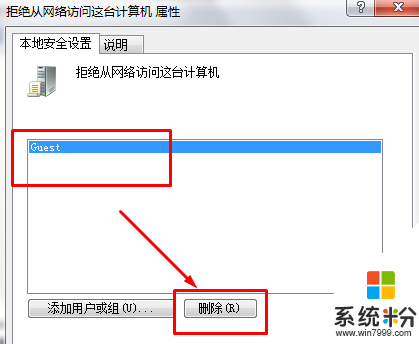
2、係統登錄窗口默認以guest用戶登錄,無法更改時,點“本地策略”--“安全選項”,更改策略“網絡訪問: 本地帳戶的共享和安全模式” ,為 經典模式 即可。